win10固态硬盘占用高怎么办|win10固态硬盘占用100的解决方法
时间:2016-11-15 来源:互联网 浏览量:
SSD固态硬盘能够带来电脑性能的迅猛提升,特别是日常操作的流畅度,因为系统盘承担着电脑上主要的读写操作任务,而很多用户在升级到win10系统之后,发现在使用的过程中和SSD硬盘有小冲突,会经常占用磁盘高或高达100%,导致电脑很卡,怎么办呢,接下来跟大家分享一下win10固态硬盘占用高怎么办。
win10固态硬盘占用100的解决方法:
1、右击“此电脑”→“管理”,打开“设备管理器”;(或WIN+X,然后打开设备管理器);
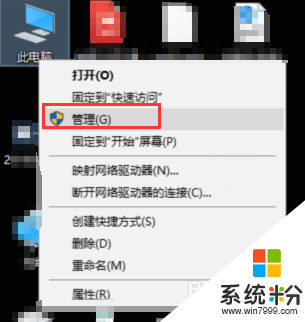
2、展开节点“IDE ATA/ATAPI控制器”→“标准SATA AHCI控制器”,右击选择“属性”;
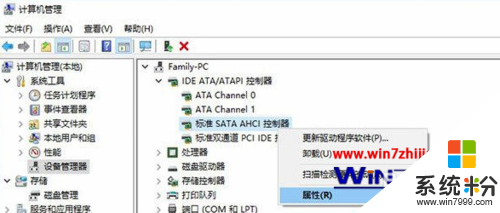
3、点击“详细信息”标签,将“属性”栏修改为“设备实例路径”,记录下它的路径;
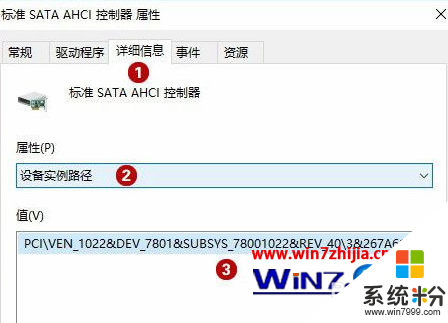
4、点击Contana,输入“regedit”启动注册表编辑器,导航到“HKEY_LOCAL_MACHINE\System\CurrentControlSet\Enum\PCI\xxxxx \Device Parameters\Interrupt Management\MessageSignaledInterruptProperties”(”xxxxx”是你刚刚记录的“设备实例路径”);
5、最后更改右窗格中的“MSISupported”键值,由1改为0;
6、重新启动电脑使设置生效。
以上就是【win10固态硬盘占用高怎么办】的全部内容,不知道能不能帮到大家,还有其他的ghost系统下载后使用的疑问的话,欢迎上系统粉官网查看相关的教程。
我要分享:
相关教程
- ·加装固态硬盘win10假死该怎么办?固态硬盘装win10假死的解决方法!
- ·win10固态硬盘假死该怎么办?固态硬盘装win10间歇性假死的解决方法!
- ·win10 固态硬盘 开机5秒变16秒该怎么办?Win10固态硬盘开机变慢的解决方法!
- ·Win10怎么看固态硬盘是哪个盘?win10系统分辨固态硬盘的方法!
- ·Win10下固态硬盘TRIM怎么开启?Win10系统开启SSD固态硬盘TRIM提升性能的方法
- ·win10系统硬盘占用100怎么解决 如何知道 w10系统占用多少硬盘
- ·防火墙关闭了还是显示防火墙拦截 win10关闭防火墙后网络仍被拦截
- ·电脑如何调出ie浏览器 Win10如何在桌面上调出IE浏览器
- ·win10更改硬盘分区 win10调整现有硬盘分区的方法
- ·电脑桌面如何隐藏图标 Windows10系统恢复隐藏的桌面图标方法
win10系统教程推荐
- 1 windows10儿童模式 Win10电脑的儿童模式设置步骤
- 2 电脑定时开关机在哪里取消 win10怎么取消定时关机
- 3 可以放在电脑桌面的备忘录 win10如何在桌面上放置备忘录
- 4怎么卸载cad2014 CAD2014清理工具(win10系统)
- 5电脑怎么设置网线连接网络 Win10笔记本电脑有线连接网络设置步骤
- 6电脑桌面无线网络图标不见了 win10 无线网络图标不见了怎么恢复
- 7怎么看到隐藏文件 Win10如何显示隐藏文件
- 8电脑桌面改到d盘,怎么改回c盘 Win10桌面路径修改后怎么恢复到C盘桌面
- 9windows过期不激活会怎么样 win10过期了还能更新吗
- 10windows10中文输入法用不了 Win10打字中文乱码怎么办
win10系统热门教程
- 1 Win10如何设置反馈频率和发送诊断使用数据量?
- 2 win10如何调出桌面图标,win10桌面图标设置方法
- 3 win10游戏过程中会弹出到桌面的方法 用win10进行全屏来进行游戏会出现弹出桌面的解决方法
- 4使用Win10专业版|家庭版二合一镜像安装时如何选择家庭版?
- 5Win10屏幕亮度太亮怎么办?几种Win10屏幕亮度调节方法
- 6管理员怎样禁止手动搜索更新|管理员禁止手动更新的方法
- 7w10注册表被管理员禁用怎么办,w10注册表被禁用的解决方法
- 8Win10 企业版密钥如何获得,Win10企业版如何激活?
- 9win10 c盘备份最佳方法|win10 c盘怎么备份
- 10Win10系统应用加载失败怎样重置Modern Win10系统应用加载失败重置Modern的方法
最新win10教程
- 1 防火墙关闭了还是显示防火墙拦截 win10关闭防火墙后网络仍被拦截
- 2 电脑如何调出ie浏览器 Win10如何在桌面上调出IE浏览器
- 3 win10更改硬盘分区 win10调整现有硬盘分区的方法
- 4电脑桌面如何隐藏图标 Windows10系统恢复隐藏的桌面图标方法
- 5windows10儿童模式 Win10电脑的儿童模式设置步骤
- 6文件怎么设置默认打开方式 Win10文件默认打开方式设置方法
- 7笔记本菜单栏怎么设置在底部 怎样把Win10任务栏还原到底部
- 8电脑定时开关机在哪里取消 win10怎么取消定时关机
- 9电脑修复dns Win10 DNS设置错误怎么修复
- 10电脑上隐藏的qq图标怎么出来 Win10任务栏qq图标消失怎么办
